Apache Cassandra est une base de données NoSQL multiplateforme largement utilisée pour gérer le Big Data et les données en direct. De nombreux géants de la technologie utilisent la base de données apache Cassandra comme moteur de base de données relationnelle non conventionnel ; au lieu de cela, il s'agit d'un magasin à colonnes larges, d'un moteur de base de données. L'outil Apache Cassandra est disponible pour Linux, Windows et Mac. Dans le benchmark, la vitesse d'apache Cassandra est plus élevée et digne de confiance. Si vous possédez une grande quantité de données, vous pouvez sûrement utiliser apache Cassandra pour la sécurité des données.
De plus, il permet également une méthode distribuée de partage et de traitement des données. Le cloud Cassandra et le moteur de base de données peuvent vous aider à créer votre propre serveur. La gestion de l'évolutivité des données, Hadoop MapReduce et d'autres fonctionnalités ont fait d'apache Cassandra un outil géant de gestion des données.
Apache Cassandra sous Linux
Le moteur de base de données Apache Cassandra NoSQL est construit avec le langage de programmation Java et dispose de la licence de confidentialité Apache 2.0. Le référentiel Git de l'outil Apache Cassandra contient toutes les versions de Cassandra. La base de données Apache Cassandra NoSQL fonctionne avec Java sous Linux. Il peut lire, écrire et réparer des bases de données.
Sous Linux, Apache Cassandra peut vraiment aider à trouver les données de cluster défectueuses à partir d'une énorme quantité de données ; de plus, il est utilisé depuis des décennies pour sa méthode de stockage distribué et sa flexibilité. Dans cet article, nous verrons comment installer apache Cassandra sous Linux.
1. Installer Apache Cassandra sur la distribution Ubuntu/Debian
Étant donné qu'Apache Cassandra est écrit en Java, il faudra évidemment que Java soit installé et configuré sur le système pour installer l'outil Cassandra sur Ubuntu et d'autres systèmes Linux. Ici, tout d'abord, nous installerons les packages Java sur notre machine Ubuntu, puis nous installerons Apache Cassandra via Java et le protocole HTTPS.
Étape 1 :Installer Java sur Ubuntu/Debian
L'installation de Java sur les distributions Ubuntu et Debian est simple et directe. Tout d'abord, mettez à jour votre référentiel système, puis exécutez la commande apt suivante pour installer Java sur le système.
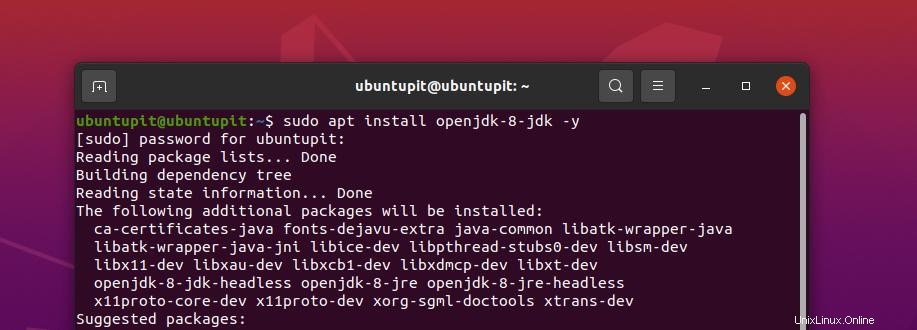
sudo apt update- -
sudo apt install openjdk-8-jdk -y
Une fois l'installation terminée, vous pouvez exécuter une vérification rapide de la version pour vous assurer que Java s'exécute correctement. Si vous voyez que d'autres versions de Java sont installées sur la machine, assurez-vous que Java 1.8 est sur la machine.
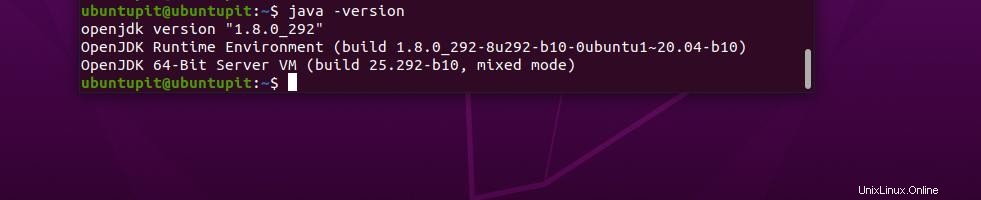
java -version
Étape 2 :Installer HTTPS Ubuntu Linux
Le HTTPS permettra à l'outil Apache Cassandra d'être exécutable sur le système Ubuntu Linux. Vous pouvez exécuter la commande apt suivante sur le shell du terminal pour installer le protocole HTTPS sur le système.
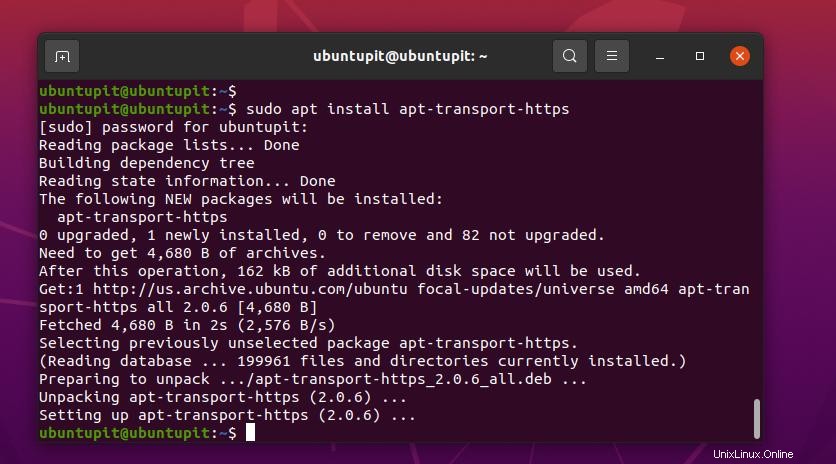
sudo apt install apt-transport-https
Ensuite, les commandes suivantes pour ajouter la clé Cassandra pour les protocoles réseau sur votre système Ubuntu.
sudo sh -c 'echo "deb http://www.apache.org/dist/cassandra/debian 40x main" > /etc/apt/sources.list.d/cassandra.list'
wget -q -O - https://www.apache.org/dist/cassandra/KEYS | sudo apt-key add -
Étape 3 :Installez Cassandra sur Ubuntu Linux
Enfin, vous pouvez maintenant exécuter les commandes ci-dessous pour mettre à jour le référentiel système et installer le moteur de base de données Apache Cassandra NoSQL sur votre machine Linux. Si vous installez correctement les protocoles Java et HTTPS sur votre système, les commandes suivantes ne prendront pas longtemps pour terminer l'installation de Cassandra.
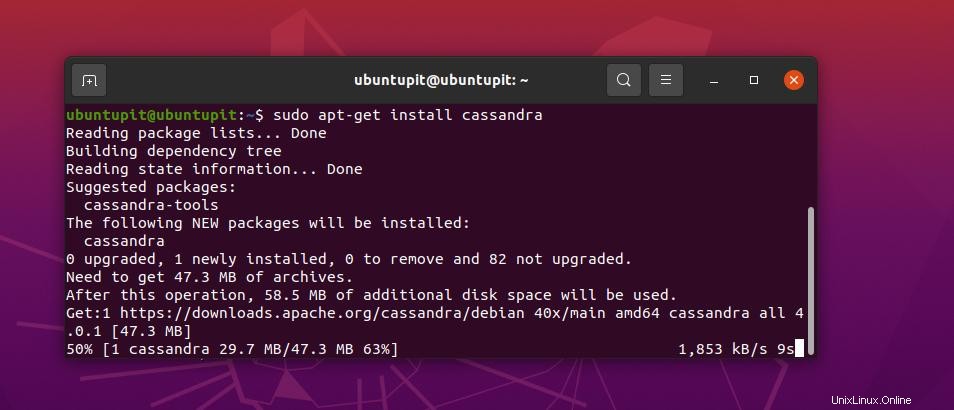
sudo apt update
sudo apt-get install cassandra
Étape 4 :Surveiller Cassandra sur Ubuntu
La surveillance de l'outil Apache Cassandra sur Ubuntu nécessite un accès root au système. Au tout début, vous pouvez exécuter la commande d'outil de nœud suivante pour vérifier l'état de Cassandra, les détails d'exécution, l'état du cluster.
nodetool status

Les commandes de contrôle système suivantes vous permettront de démarrer et de redémarrer le service Cassandra. Il vous permettra également de connaître l'état de Cassandra sur votre système.
sudo systemctl status cassandra
sudo systemctl start cassandra
sudo systemctl restart Cassandra
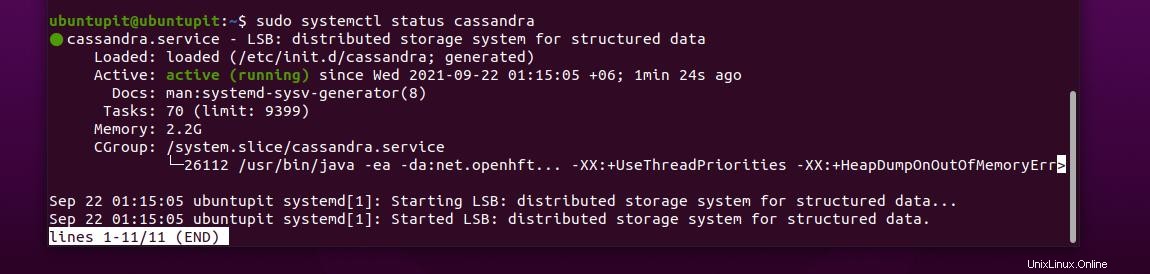
Vous pouvez également utiliser les commandes de contrôle système suivantes avec l'autorisation de superutilisateur pour arrêter et activer les services Cassandra sur votre machine Linux.
sudo systemctl stop cassandra
sudo systemctl enable Cassandra
Pour modifier et configurer le fichier de configuration Apache Cassandra, vous devrez peut-être effectuer une sauvegarde du script de configuration actuel. Plus tard, nous utiliserons le fichier pour restaurer les configurations par défaut si vous vous trompez.
sudo cp /etc/cassandra/cassandra.yaml /etc/cassandra/cassandra.yaml.backup
Ensuite, vous pouvez modifier le script avec votre outil d'édition de script préféré.
$ sudo vim /etc/cassandra/cassandra.yaml
Enfin, pour vous connecter à la base de données Apache Cassandra, veuillez exécuter la commande suivante ; il vous permettra d'entrer le langage de requête Cassandra.
$ cqlsh
2. Installez Cassandra sur Fedora Workstation
L'installation d'Apache Cassandra sur un Fedora ou un autre système basé sur Red Hat nécessite des services Java à la fois côté serveur et côté client. Vous pouvez exécuter la commande suivante pour obtenir une vue détaillée des packages Cassandra sur votre système.
dnf list cassandra\*
Étape 1 :Installez Cassandra sur Fedora
Étant donné que la fondation Apache fournit le référentiel officiel de Cassandra pour Linux, vous pouvez utiliser la commande officielle du programme d'installation du package DNF pour installer l'outil Apache Cassandra sur Fedora Linux.
Veuillez exécuter la commande DNF suivante avec un accès root pour installer Apache Cassandra sur vos environnements Linux basés sur DENF.
$ sudo dnf install cassandra cassandra-server
Étape 2 :Ajouter un pare-feu pour Cassandra sur Fedora
Si votre système basé sur DNF dispose d'un système de pare-feu actif, vous pouvez exécuter les commandes suivantes pour laisser votre démon de pare-feu autoriser les applications Cassandra.
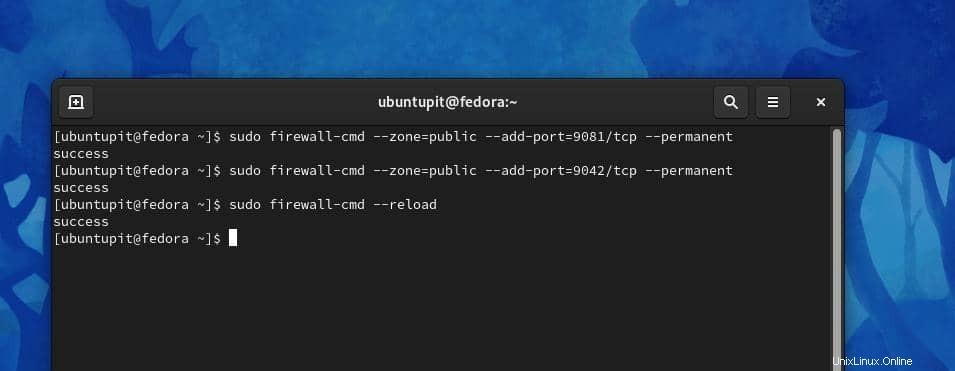
sudo firewall-cmd --zone=public --add-port=9081/tcp --permanent
sudo firewall-cmd --zone=public --add-port=9042/tcp --permanent
sudo firewall-cmd --reload
Si vous êtes un ancien utilisateur de Cassandra, vous pouvez exécuter la commande suivante sur le shell pour exécuter les commandes de contrôle du système afin d'arrêter l'outil Cassandra.
$ sudo systemctl stop cassandra
$ sudo rm -rf /var/lib/cassandra/data/system/*
3. Installation d'Apache Cassandra sur Linux basé sur Arch
La méthode CLI d'installation de l'outil Apache Cassandra sur Arch et d'autres systèmes basés sur Arch nécessite le démon Snap sur le système. Si le démon Snap n'est pas installé sur le système, veuillez suivre cet article pour obtenir des instructions sur l'installation et l'utilisation de Snap sur une machine Linux.
Lorsque le système Snap est installé sur la machine, vous pouvez maintenant exécuter la commande Snap suivante pour installer le dernier outil Apache Cassandra sur votre Arch Linux. Ici, j'ai utilisé le bureau Manjaro KDE pour montrer comment installer Apache Cassandra sur le système Arch.
sudo snap install cassandra --edge
Premiers pas avec Apache Cassandra
Une fois l'installation terminée, exécutez la commande de contrôle du système indiquée ci-dessous pour démarrer et redémarrer l'outil Cassandra sur le système.
$ sudo systemctl start cassandra
$ sudo systemctl restart Cassandra
Le langage de requête Cassandra suivant vous aidera à créer un nouveau superutilisateur sur votre système pour Cassandra.
cqlsh> CREATE ROLE WITH PASSWORD = ''
AND SUPERUSER = true
AND LOGIN = true;
Derniers mots
L'installation d'Apache Cassandra sur les distributions Linux était une tâche facile avec des commandes et des guides appropriés. Si vous rencontrez des erreurs lors de l'installation de Cassandra sous Linux, assurez-vous d'avoir bien suivi toutes les étapes. Dans tout l'article, j'ai décrit comment installer la base de données Apache Cassandra NoSQL sur une machine Linux. Il propose également des addons tiers pour l'intégration avec d'autres services.
Veuillez partager ce message avec vos amis et la communauté Linux si vous le trouvez utile et pratique. Vous pouvez également écrire vos opinions concernant ce message dans la section des commentaires.